산술 연산자에는 일곱 가지의 연산기호가 있습니다.
| 연산자 | 설명 | 예제 | 결과값 |
| + | 더하기 | 10 + 20 | 30 |
| - | 빼기 | 20 - 10 | 10 |
| * | 곱하기 | 12 * 10 | 120 |
| / | 나누기 | 62 / 10 | 6.2 |
| // | 몫 | 62 // 10 | 6 |
| % | 나머지 | 62 % 10 | 2 |
| ** | 제곱 | 3 ** 2 | 9 |
IDLE에 다음과 같이 입력해보자.
|
>>> a = 50 >>> b = 70 |
= 기호는 우변에 있는 값을 좌변에 넣으라는 기호입니다. 즉 a라는 변수에 50을 대입하고 b라는 변수에 70을 대입하라는 명령어 입니다.
|
>>> x = 50 + 70 >>> y = a + b |
x변수에는 50과 70을 더한 결과 값을 대입하고 y변수는 a와 b를 더하여 대입하라는 것입니다.
위 코드를 입력하고 print() 함수로 출력해 보겠습니다.

출력 결과값만 120이 나오는데 계산식도 같이 출력해 보도록 하겠습니다.
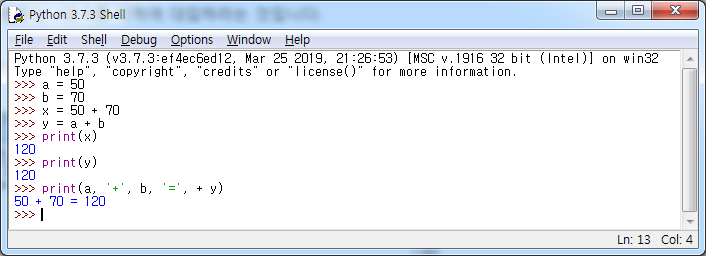
print()함수로 출력한 결과 값이 50 + 70 = 120이 나왔습니다. 코드를 잘 보시면 여러개의 값을 출력하기 위해 콤마(,)로 구분하여 모든 내용을 출력하는 것을 알 수 있습니다.
이번에는 빼기, 곱하기, 나누기, 몫, 나머지, 제곱을 계산한 후 출력해 보겠습니다.
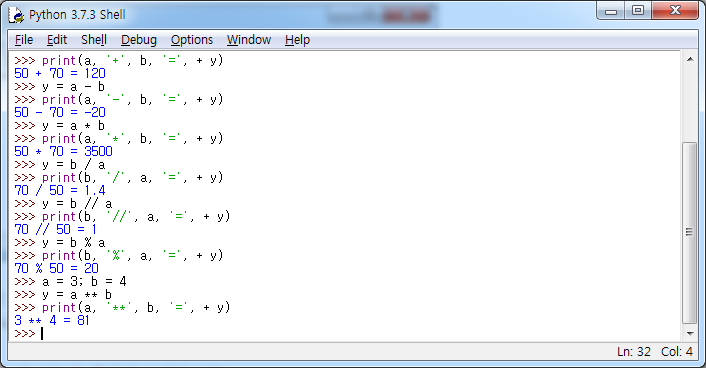
산술 연산자의 값들이 잘 나오고 있습니다. 여기서 제곱을 하기 위해서 변수에 값을 대입을 하고 있는데 잘보시면 한 줄에 두 개의 변수에 값을 대입고 있습니다.
한 줄에 여러 개의 변수를 입력할 수 있는데 이때 세미콜론(;)을 이용하여 입력해야 합니다.
| >>> a = 3; b = 4 |
한 줄에 세개의 변수를 선언하여 출력해 보자.

이번에는 스크립트모드에 코드를 작성하여 실행해 보도록 하겠습니다.
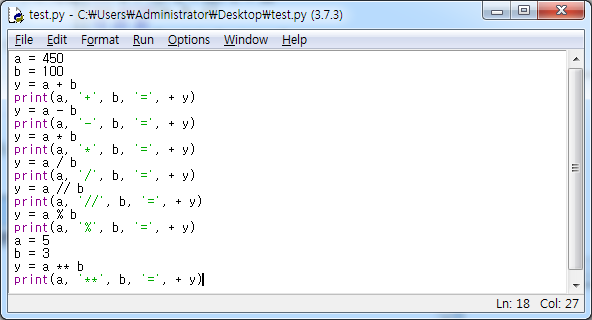
실행결과 화면
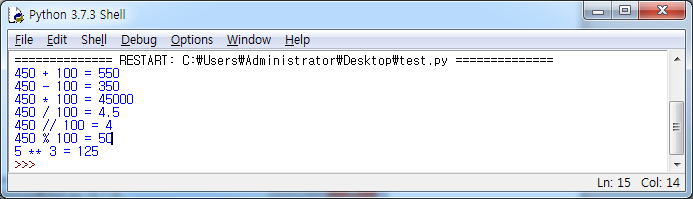
input()함수 : 입력 받은 자료를 무조건 문자열로처리합니다.
int()함수 : 정수로 변환합니다.
| number = int(input('숫자 입력 : ')) |
input() 함수를 이용해서 데이터를 입력받은 후에 int() 함수를 적용해서 정수로 변환하여 number에 대입합니다.
input()함수를 사용하여 키보드로 값을 입력하여 산술연산자를 실행해 보자.
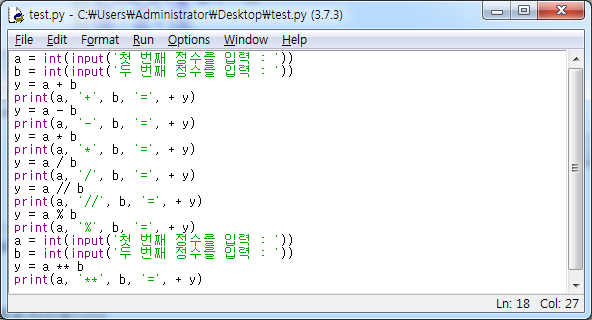
실행 결과 화면
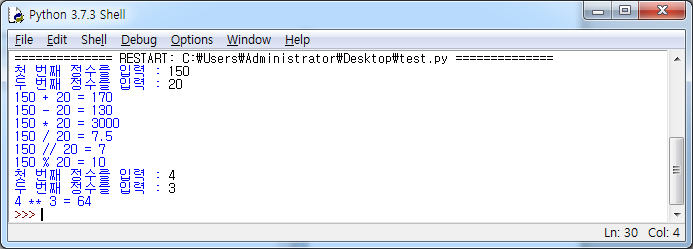
'프로그램언어 > 파이썬' 카테고리의 다른 글
| 거북이 도장찍는 소스코드 (0) | 2020.05.29 |
|---|---|
| 터틀 그래픽1 (0) | 2020.04.03 |
| 파이썬 실행 방법 두 가지 (0) | 2019.11.26 |
| 파이썬 설치방법 (0) | 2019.11.21 |
| 파이썬 거북이 그래픽 함수(turtle graphics) (0) | 2019.10.30 |



